Rimuovere Lilplay (Guida per la Rimozione del Virus) - Aggiornato al 2021
Lilplay Guida Rimozione
Che cosa è Lilplay?
Il virus Lilplay.com – una truffa sulle carte di credito eseguita tramite un finto sito di streaming online
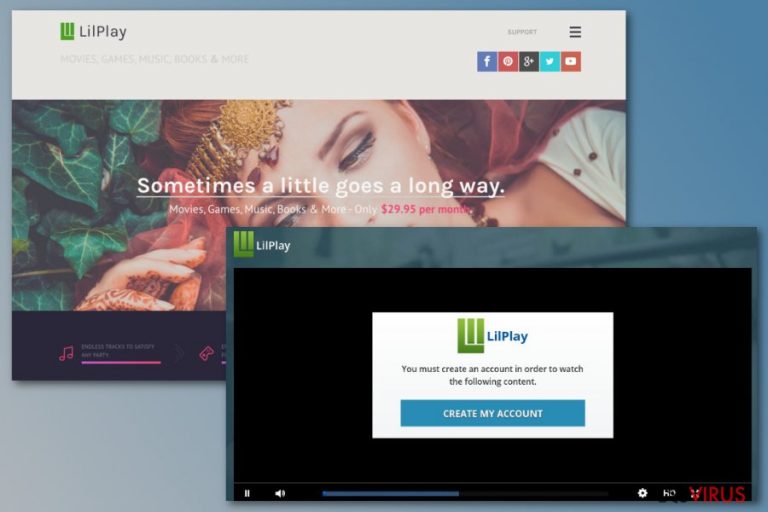
Lilplay viene promosso come servizio che fornisce ai suoi membri film, giochi, musica, libri e altri contenuti. Tuttavia, si tratta di una truffa che fornisce agli utenti dei servizi che non hanno mai chiesto. Stando alle ricerche che sono state effettuate, sembra sia stata creata o comunque è legata agli sviluppatori dei siti web Geeker e Tzarmedia.
Lilplay.com creato da Eimhir Ltd inganna gli utenti facendogli provare una membership gratuita. Tuttavia, per poter vedere il contenuto del sito web, viene chiesto agli utenti di creare un account e di inserire i dati delle loro carte di credito. Anche se viene garantito un periodo di prova gratuito; molto presto noterete che le vostre carte di credito sono state usate per pagare vari abbonamenti.
Sfortunatamente, gli utenti raramente leggono la politica sulla privacy, i termini di utilizzo e le recensioni degli altri utenti online. I forum sono pieni di commenti delle vittime che sono cascate nella truffa di Lilplay. Gli utenti affermano che l’abbonamento è passato da 1 dollaro a 30 senza che fossero stati avvertiti. Tuttavia, se leggeste i loro Termini di Utilizzo, scoprireste che sono molto complicati e difficili da capire.
I proprietari del sito web utilizzano vari metodo per complicare l’abbonamento e per addebitare vari servizi inutili agli utenti. Inoltre, gli utenti avvertono che anche cancellare l’iscrizione ha un costo di vari dollari. In confronto agli altri legittimi siti di streaming, questa situazione risulta essere molto poco chiara e sleale.
Inoltre, chi si è iscritto afferma che il sito web di lilplay.com non contiene tutti i file e i libri promessi. Inoltre, il contenuto a cui avrete accesso potrebbero essere anche illegale. Questo significa che gli sviluppatori violano la legge e fanno streaming di film senza aver pagato i diritti ai creatori.
I problemi principali sono legati alla difficoltà che gli utenti incontrano nel cancellare la loro iscrizione o nel riavere i loro soldi per i servizi che non hanno richiesto. Gli utenti possono chiamare il servizio per i clienti al +44-203-300-0135 o 1-302-722-4141 o mandare una email a [email protected]; tuttavia raramente si riceve aiuto.
Potrete rimuovere le transazione effettuate da Lilplay solamente contattando la vostra banca e informandola che siete stati vittime di cyber criminali. La vostra banca dovrebbe bloccare il trasferimento di denaro ai gestori di questo ingannevole sito web. Tuttavia, non potranno restituirvi i vostri soldi.
Fate attenzione agli ads di Lilplay
Gli esperti di sicurezza di NoVirus.uk segnalano come vari programmi adware potrebbero promuovere il sito web lilplay.com e persuadere gli utenti ad utilizzarlo. Questi annunci commerciali promettono una prova gratuita di 5 giorni, prezzi speciali per l’abbonamento e affermano di poter fornire i film, i libri e i software più recenti. Tuttavia, sono tutte truffe utilizzate per ottenere i dati delle vostre carte di credito.
Se notate da un giorno all’altro la presenza di molti annunci commerciali che promuovono questo servizio, dovreste controllare il vostro computer con un software anti-malware/anti-spyware. Vi consigliamo fortemente di utilizzare FortectIntego per rimuovere Lilplay. Una volta scansionato il device, tutti gli ads e i reindirizzamenti verso questo sito saranno bloccati.
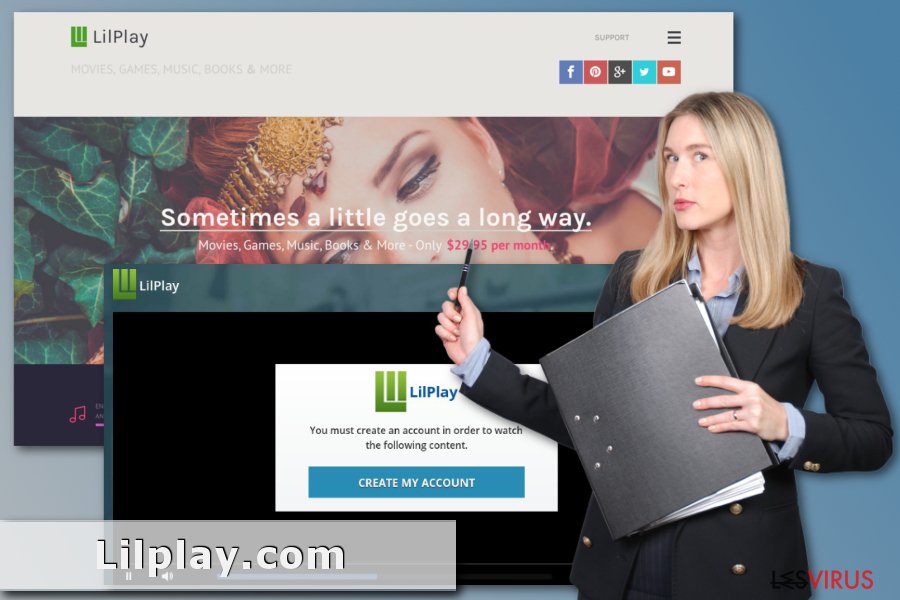
Imparate a riconoscere i siti web di phishing
Come già detto, lilplay.com potrebbe essere diffuso con l’aiuto di programmi potenzialmente indesiderati (PUP) utilizzati per promuovere numerosi annunci commerciali sui computer infetti.
Queste cyber infezioni vengono diffuse in pacchetti con freeware e potrebbero entrare nel sistema quando vengono installati nuovi software utilizzando l’installazione Raccomandata/Rapida che non permette di vedere i software di terze parti. Per questo, dovete utilizzare solamente l’installazione Avanzata/Raccomandata.
Tuttavia, venire infettati dal virus Lilplay installando un altro programma è solo uno dei problemi. Il sito web truffa di per se sembra legittimo e legale. Per cui se non cercate altre informazioni online sul sito, potreste non sospettare di nulla. Per questo, dovete sempre cercare informazioni riguardo gli sviluppatori, leggere le recensioni e i Termini di Utilizzo prima di inserire le vostre informazioni personali.
Uno dei segni più chiari del fatto che siete finiti in un sito di phishing riguarda la richiesta di inserire i dati della vostra carta di credito per ottenere un’iscrizione gratuita. Anche se è vero che anche altri siti popolare come Netflix lo fanno. Tuttavia, dovreste essere consapevoli che ci sono molti truffatori in giro per internet e dovreste sempre controllare più volta prima di iscrivervi a qualsiasi servizio online.
Come sbarazzarsi della truffa di Lilplay.com
Se ricevete montagne di pop-up che promuovono questo servizio, dovreste rimuovere l’adware Lilplay. Potete farlo manualmente seguendo la guida fornita qua sotto, o potete scansionare il vostro device con un software anti-malware.
Tuttavia, se vi siete iscritti e vi sono stati mandati più addebiti, dovete contattare immediatamente la vostra banca. Tenete a mente che il servizio di supporto di Lilplay non vi aiuterà in alcun modo. Queste persone non faranno nulla a meno che non le minacciate di intraprendere azioni legali, ma anche in questo caso non è detto che funzioni.
Per questo, per poter rimuovere l’iscrizione a Lilplay, dovrete chiedere aiuto alla vostra banca. La vostra banca può bloccare queste transazioni e spiegarvi come proteggere la vostra carta di credito in futuro.
Potete rimuovere i danni del virus con l'aiuto di FortectIntego. SpyHunter 5Combo Cleaner e Malwarebytes sono consigliati per trovare i programmi e i virus potenzialmente indesiderati insieme a tutti i file e alle voci di registro ad essi collegati.
Manuali Lilplay Guida Rimozione
Disinstallazione da Windows
Se i reindirizzamenti di Lilplay o i pop-up che promuovono questo servizio vi stanno dando problemi, seguite queste istruzioni e rimuovere l’adware da Windows OS:
Per effettuare la rimozione del Lilplay dai dispositivi Windows 10/8, si prega di seguire le istruzioni in basso:
- Accedere al Pannello di Controllo attraverso la barra di ricerca di Windows e selezionare Invio oppure fare clic sui risultati di ricerca.
- Nella sezione Programmi, selezionare Disinstalla un programma.

- Dall'elenco, individuare le voci correlate al Lilplay (o qualsiasi altro programma installato di recente dall'aria sospetta).
- Fare clic con il tasto destro del mouse sul programma e selezionare Disinstalla.
- Qualora si aprisse la finestra Controllo dell'Account Utente, fare clic sulla voce Sì.
- Attendere fino a che il processo di disinstallazione sia completato e fare clic su OK.

Per gli utenti Windows 7/XP, procedere con le seguenti istruzioni:
- Fare clic su Start di Windows > Pannello di Controllo sul lato dentro (gli utenti Windows XP, dovranno fare clic su Aggiungi/Rimuovi Programma).
- In Pannello di Controllo, selezionare Programmi > Disinstalla un programma.

- Selezionare l'applicazione che si desidera disinstallare facendo clic una sola volta.
- In alto, fare clic su Disinstalla/Modifica.
- Nella sezione per la richiesta di conferma, selezionare Sì.
- Fare clic su OK una volta terminato il processo di rimozione.
Rimuovere Lilplay dal sistema di Mac OS X
-
Se state usando OS X, cliccate il pulsante Go in alto a sinistra sullo schermo e selezionate Applications.

-
Aspettate di vedere la cartella Applications e cercate Lilplay o ogni altro programma sospetto su di esso. Ora cliccate il tasto destro su ogni voce e selezionate Move to Trash.

Ripristina MS Edge/Chromium Edge
Eliminare le estensioni indesiderate da MS Edge:
- Selezionare Menu (l'icona con i tre puntini in orizzontale situata in alto a destra della finestra) e scegliere la voce Estensioni.
- Da questa lista, selezionare l'estensione e fare clic sull'icona a forma di ingranaggio.
- Fare clic sulla voce Disinstalla in basso.

Cancellare i cookie e i dati di memorizzazione del browser:
- Fare clic su Menu (l'icona con i tre puntini in orizzontale situata in alto a destra della finestra) e selezionare Privacy, ricerca e servizi.
- Nella sezione Cancella dati delle esplorazioni seleziona Scegli gli elementi da cancellare.
- Selezionare tutte le voci (escluse le password, sebbene sia possibile includere licenze multimediali, se applicabile) e fare clic su Elimina.

Ripristinare le impostazioni della homepage e della nuova finestra:
- Fare clic sull'icona menu e scegliere Impostazioni.
- Dunque, individuare nella sezione Avvio.
- Fare clic su Disabilita nel caso si individuasse un dominio sospetto.
Istruzioni per rispristinare MS Edge, nel caso in cui i passaggi precedenti non abbiano funzionato:
- Fare clic su Ctrl + Shift + Esc per aprire la Gestione Attività.
- Fare clic sulla freccia Più dettagli collocata nella sezione inferiore della finestra.
- Selezionare la scheda Dettagli.
- Dunque, scorrere verso il basso per individuare qualsiasi elemento che riporti la dicitura Microsoft Edge. Fare clic con il tasto destro del mouse per selezionare gli elementi individuati e fare clic su Termina attività per fermare l'esecuzione di MS Edge.

Qualora questa soluzione non fosse di aiuto, sarà necessario servirsi dei metodi di ripristino avanzati in MS Edge. Attenzione: è essenziale effettuare un backup dei dati prima di procedere.
- Individuare la seguente cartella sul dispositivo: C:\\Users\\%username%\\AppData\\Local\\Packages\\Microsoft.MicrosoftEdge_8wekyb3d8bbwe.
- Premere i tasti della tastiera Ctrl + A per selezionare tutte le cartelle.
- Fare clic con il tasto destro del mouse su queste ultime e selezionare Elimina.

- Dunque, fare clic con il tasto destro del mouse su Start e selezionare Windows PowerShell (Esegui come amministratore).
- All'apertura della nuova finestra, copiare e incollare i seguenti comandi e dunque premere Invio:
Get-AppXPackage -AllUsers -Name Microsoft.MicrosoftEdge | Foreach {Add-AppxPackage -DisableDevelopmentMode -Register “$($_.InstallLocation)\\AppXManifest.xml” -Verbose

Istruzioni per Microsoft Edge basato su Chromium
Eliminare le estensioni di MS Edge (Chromium):
- Aprire Edge e fare clic per selezionare impostazioni > Estensioni.
- Eliminare le estensioni indesiderate facendo clic su Rimuovi.

Eliminare la cache e i dati di memorizzazione dei siti web:
- Fare clic su Menu, dunque selezionare impostazioni.
- Selezionare Privacy, ricerca e servizi.
- Nella sezione Cancella dati delle esplorazioni, selezionare Scegli gli elementi da cancellare.
- Nella sezione Intervallo di tempo, scegliere Cancellare tutti i dati.
- Selezionare Cancella ora.

Ripristinare MS Edge bastato su Chromium:
- Fare clic su Menu e selezionare impostazioni.
- Dal menu sul lato sinistro, scegliere Ripristino.
- Selezionare Ripristina le impostazioni ai valori predefiniti.
- Confermare con Ripristina.

Ripristinare Mozilla Firefox
Disinstallate tutti gli add-on che potrebbero essere responsabili della presenza degli ads di Lilplay.com.
Rimuovere le estenzioni pericolose:
- Aprire il browser Mozilla Firefox e fare clic su Menu (icona con le tre linee orizzontali collocata in alto a destra della finestra).
- Selezionare la voce Componenti Aggiuntivi.
- Selezionare, dunque, le estensioni collegate a Lilplay e fare clic su Rimuovi.

Ripristinare la Pagina Iniziale:
- Fare clic sull'icona con le tre linee orizzontali collocata in alto a destra per accedere al menu.
- Selezionare la voce Opzioni.
- Dunque, nella sezione Pagina Iniziale, inserire l'indirizzo del sito web che si aprirà a ogni nuovo accesso con Mozilla Firefox.
Cancellare i cookie e i dati memorizzati da Mozilla Firefox:
- Fare clic su Menu e selezionare la voce Opzioni.
- Selezionare, dunque, la voce Privacy e Sicurezza.
- Scorrere verso il basso per individuare la sezione Cookies e Dati dei Siti Web.
- Fare clic su Elimina Dati…
- Selezionare Cookies e Dati dei Siti Web e Contenuti web in Cache e fare clic su Elimina.

Ripristinare Mozilla Firefox
Nel caso in cui, con questo procedimento non riuscite a eliminare Lilplay, si consiglia di effettuare il ripristino di Mozilla Firefox:
- Aprire il browser Mozilla Firefox e fare clic sulla voce Menu.
- Selezionare, dunque, Aiuto. Dunque, fare clic su Risoluzione dei problemi.

- Nella sezione Esegui una messa a punto di Firefox fare clic su Ripristina Firefox…
- Una volta visualizzata la finestra pop-up, confermare facendo clic su Ripristina Firefox. Tale operazione dovrebbe eliminare con successo Lilplay.

Ripristinare Google Chrome
Sbarazzatevi degli add-ons di Chrome e resettate il browser per bloccare gli annunci commerciali indesiderati.
Eliminare le estensioni malevole da Google Chrome:
- Aprire Google Chrome, fare clic su Menu (l'icona con i tre puntini verticali in alto a destra della finestra) e selezionare Altri strumenti > Estensioni.
- Nella nuova finestra, saranno visibili tutte le estensioni installate. Disinstallare tutti i plugin sospetti facendo clic su Rimuovi.

Eliminare la cache e i dati di memorizzazione da Chrome:
- Fare clic su Menu, dunque selezionare Impostazioni.
- Nella sezione Privacy e sicurezza, selezionare Cancella dati di navigazione.
- Selezionare Cronologia di navigazione, Cookie e altri dati dei siti e Immagini e file memorizzati nella cache.
- Dunque, fare clic su Cancella dati.

Cambiare la pagina principale:
- Fare clic su menu e selezionare Impostazioni.
- Individuare siti sospetti sezione All'avvio.
- Fare clic su Apri una pagina o un insieme di pagine specifiche, dunque fare clic sull'icona dei tre puntini e individuare l'opzione Rimuovi.
Ripristinare Google Chrome:
Qualora il precedente metodo non sia stata di aiuto, ripristinare Google Chrome per eliminare tutte le componenti:
- Fare clic su Menu, dunque selezionare Impostazioni.
- Nella sezione Impostazioni, scorrere verso il basso e fare clic su Avanzate.
- Scorrere verso il basso e individuare la sezione Reimpostazione e pulizia.
- Dunque, fare clic su Ripristina le impostazioni predefinite originali.
- Confermare con Reimposta per completare la rimozione.

Ripristinare Safari
Rimuovere le estensioni indesiderate da Safari:
- Fare clic su Safari > Preferenze…
- Aprire una nuova finestra e selezionare Estensioni.
- Selezionare le estensioni indesiderate correlate al Lilplay e selezionare Disinstalla.

Eliminare i cookies e i dati memorizzati da Safari:
- Fare clic su Safari > Cancella Cronologia…
- Dal menu Cancella, selezionare Tutta la cronologia.
- Confermare con Cancella Cronologia.

Ripristino di Safari nel caso in cui le istruzioni precedenti non fossero state di aiuto:
- Fare clic su Safari > Preferenze…
- Selezionare la scheda Avanzate.
- Spuntare Mostra menu sviluppo nella barra del menu.
- Dalla barar del menu, fare clic su Sviluppo, dunque selezionare Svuota cache.

Dopo aver disinstallato questo programma potenzialmente non desiderato (PUP) e dopo aver corretto ogni tuo browser, noi ti suggeriamo di scansionare il tuo PC con un anti-spyware affidabile. Questo ti aiuterà a sbarazzarti delle tracce di registro di Lilplay ed anche identificherà i parassiti o possibili infezioni di malware nel tuo computer. Per questo motivo, puoi usare il nostro programma anti-malware FortectIntego, SpyHunter 5Combo Cleaner o Malwarebytes.
Raccomandato per Te
Non lasciare che il Governo ti spii
Il Governo si è trovato spesso coinvolto in questioni relative il tracciamento dei dati degli utenti e lo spionaggio dei cittadini, per questo motivo sarà necessario che prenda in considerazione questo dato e ti informi sulle pratiche losche adoperati per la raccolta delle informazioni. Aggira il tracciamento indesiderato o lo spionaggio da parte del governo rendendoti totalmente anonimo su internet.
Potrai selezionare diverse località quando ti connetterai online e potrai accedere a qualsiasi materiale desiderato senza particolari restrizioni sul contenuto. Potrai facilmente goderti la connessione a internet senza correre il rischio di essere hackerato mediante l'impiego di un Private Internet Access VPN.
Verifica le informazioni alle quali il Governo o altri enti indesiderati potrebbero accedere e naviga online senza essere spiato. Anche se non sei coinvolto in alcuna attività illegale o ti fidi dei servizi, piattaforme di cui ti servi, sta' in guardia per la tua propria sicurezza e prendi precauzioni mediante l'Impiego di un servizio VPN.
Effettua il backup dei file da utilizzare in un secondo momento, in caso di attacco malware
Le problematiche legate ai software, generate da malware o da perdita diretta di dati crittografati, potrebbero condurre a errori del dispositivo o danni permanenti. Con gli idonei aggiornamenti backup, potrai recuperare senza problemi i tuoi dati, in caso d'inconvenienti di questo genere, e tornare subito a lavoro.
È fondamentale creare aggiornamenti di backup dopo ciascuna modifica al dispositivo, di modo che possa tornare al momento in cui stavi lavorando, nel caso in cui un malware abbia generato modifiche o problematiche al dispositivo causando danni ai dati o alle prestazioni.
Disporre della versione precedente di ciascun documento o progetto ti permetterà di evitare frustrazione o interruzioni. Ciò si rivelerà utile quando il malware spunterà dal nulla. Utilizza Data Recovery Pro per ripristinare il sistema.


